如何快速准确的翻译文档?文档翻译要怎么操作?咱们平时做工作汇报或者准备学术讲座的PPT,如果观众里有外国人,PPT就得翻译一下。举个例子,公司要开拓国外市场,给海外潜在客户展示新产品的PPT,没有翻译肯定不行。那怎么才能快速把PPT文件翻译成需要的语言呢?现在的翻译工具能帮我们轻松搞定翻译任务,只需要简单的几个步骤就可以完成翻译啦。那怎么挑选靠谱的翻译软件呢?今天我整理了五种不错的文档翻译软件,下面咱们一起来看看是怎么操作的吧。

软件一:福昕翻译大师
福昕翻译大师是一款不错的免费翻译工具,支持文字翻译、图片翻译、还有多种常用的文件格式翻译,不需要进行文件转换后在进行翻译。重要的是福昕翻译大师还有这强大的专业词汇库,无论是那个学科的文档都可以准确的翻译。操作步骤还非常简单,登录网页后只需要简单的几个步骤就可以轻松完成PPT文档翻译。
第一步:从福昕官网下载并安装福昕翻译大师,打开软件后,能看到所有可选择的翻译功能,咱就选文档翻译功能。
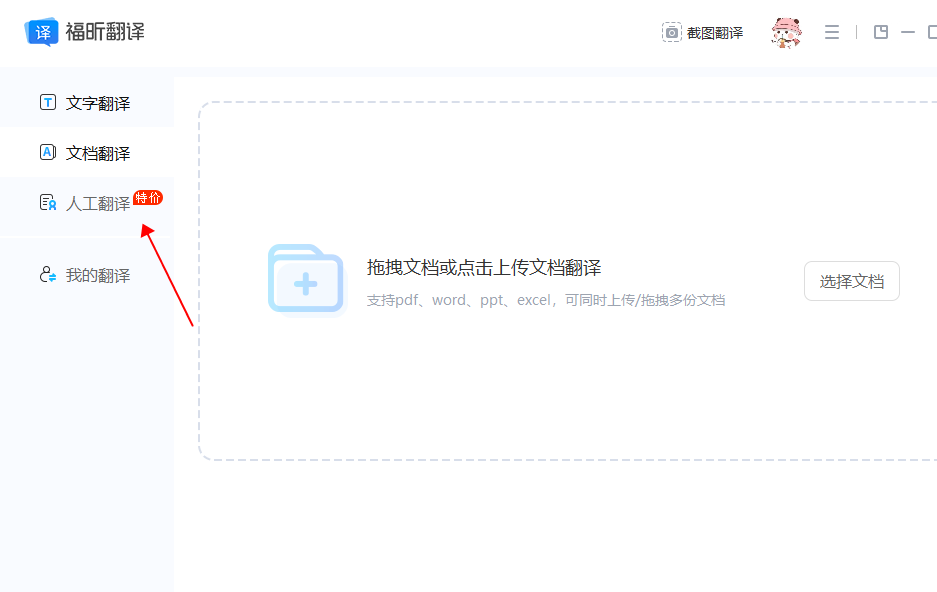
第二步:点进文档翻译后,点击空白处,把要翻译的文件上传上去。
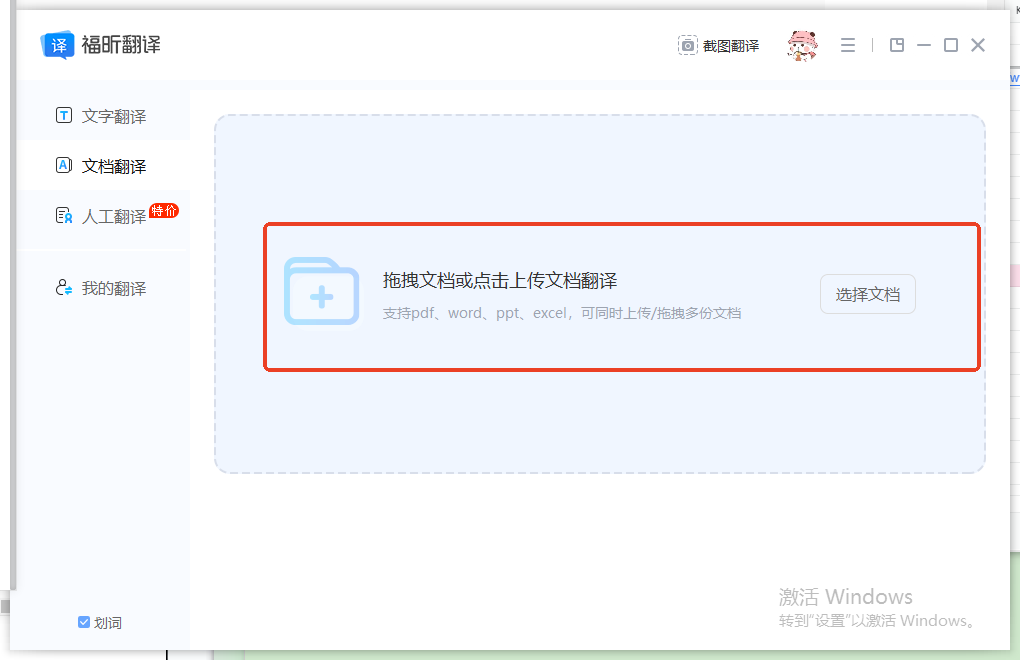
第三步:文件上传好了,就选择需要翻译的源语言和目标语言,然后点击开始翻译,等着翻译结果就行啦。
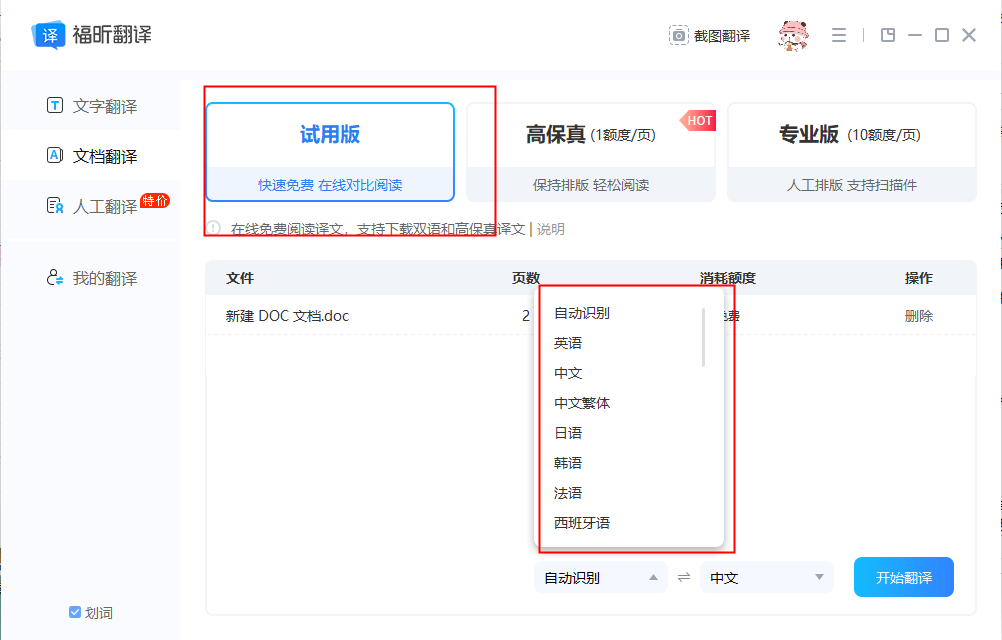
软件二:DeepL
DeepL翻译又准又细致,能把原文里那些细微的意思都精准传达出来。翻译PPT时,它会完美保留原本的格式,不管是字体、字号,还是文本框的位置,都跟原来一模一样,就跟没翻译过格式似的。而且,它特别重视隐私和安全,严格遵守各种数据保护标准,咱不用担心文件信息泄露,放心用就完事儿。它支持超多语言,不管你想翻译成常见的大语种,还是一些相对小众的语言,它都能搞定。
第一步:打开DeepL的官网,找到文件翻译功能入口,一般在比较显眼的位置。点进去后,点击“选择文件”,从电脑里选中要翻译的PPT文件。
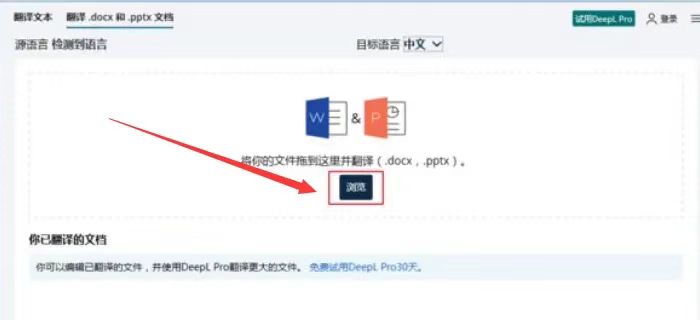
第二步:接着,在语言选择框那里,选好PPT原来的语言和想要翻译成的目标语言。都选好后,点击“翻译”按钮,等一会儿,翻译好的PPT就生成啦,直接下载到电脑就行。
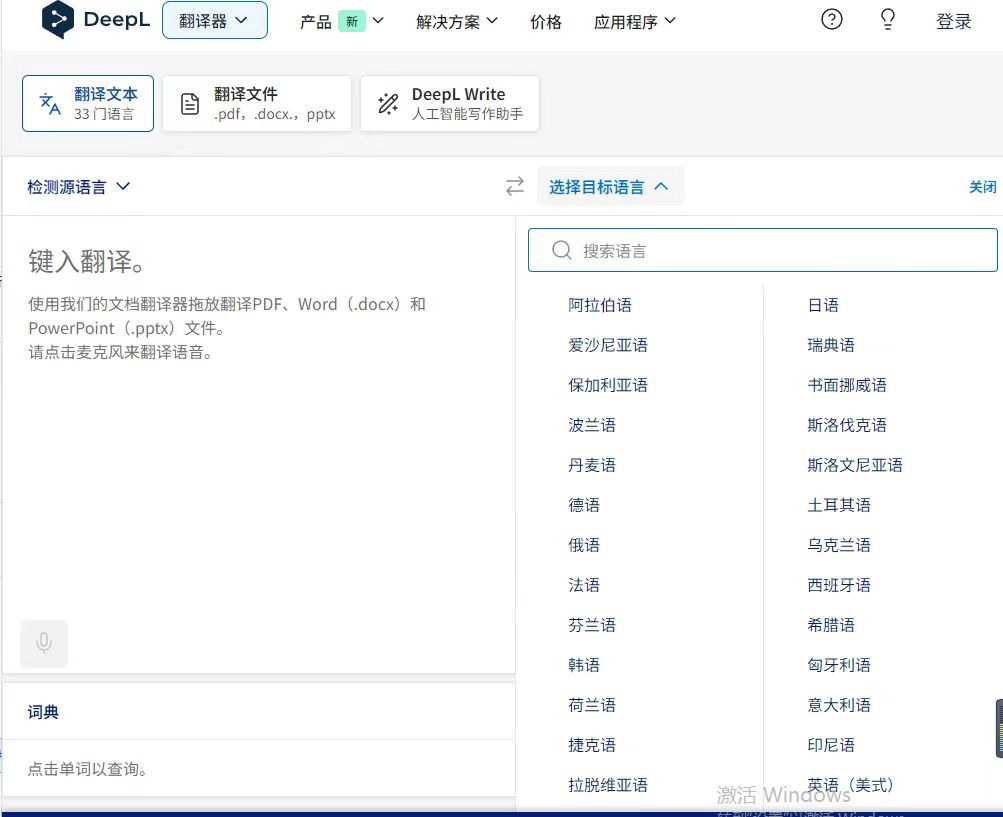
软件三:Linnk.AI
Linnk.AI翻译的准确性没话说,还能理解上下文的意思,不会翻得驴唇不对马嘴。翻译完,会把原文和译文并排显示,每个翻译后的片段都和原文有链接,咱对照着看特别方便,能更好地理解内容。它还支持提问功能,你能用自己熟悉的语言,对翻译后的内容提问,帮你更深入地理解PPT。不管是数字文件,还是扫描文件都能接受,最大能处理300MB的文件,而且是基于网络的工具,不用下载安装,想用的时候直接打开网页就行。
第一步:进入Linnk.AI的PPT翻译器页面,在页面上找到文件上传区域,点击“选择文件”,选中要翻译的PPT文件,或者直接把文件拖到指定区域。
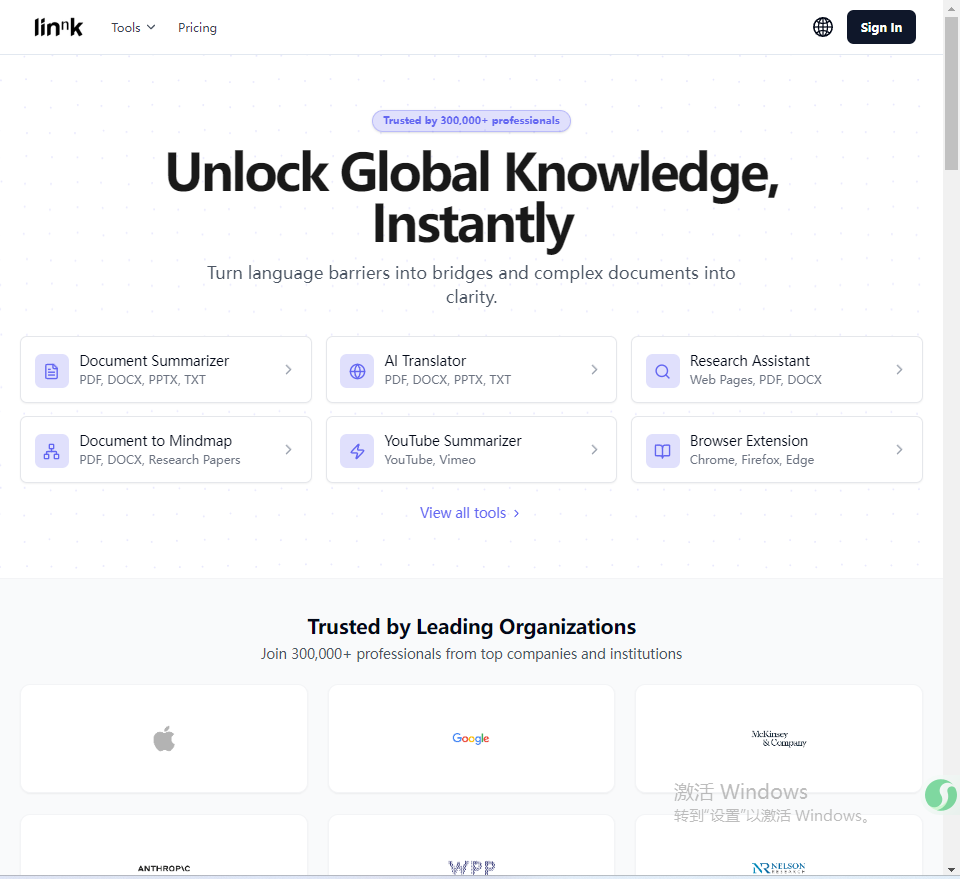
第二步:文件上传好后,在语言选择的地方,选好源语言和目标语言。选好后,点击“翻译”按钮,等翻译完成,就能看到并排显示的原文和译文了。
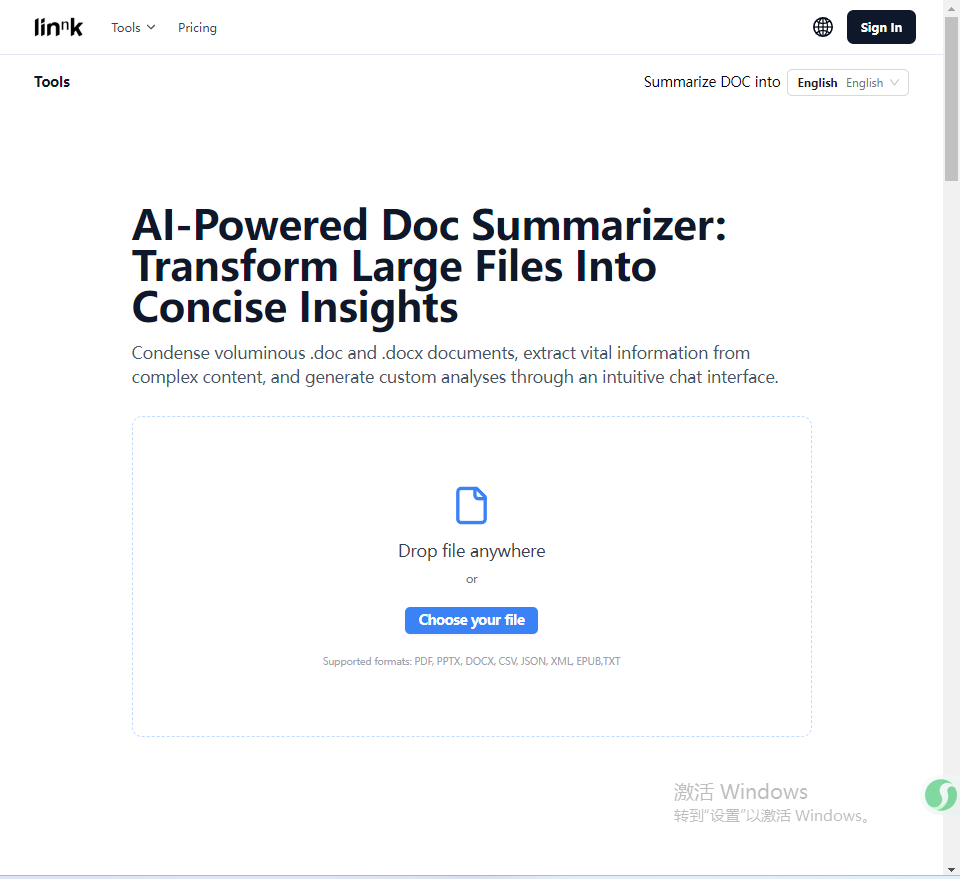
软件四:Google Translate
Google Translate大家应该都比较熟悉,它支持多种语言的翻译,语言种类非常丰富,基本能满足各种需求。翻译文档的速度很快,一般几秒钟到几分钟就能搞定,具体看文档大小和网络情况。翻译的时候,它能尽量保留文档原来的格式,像PPT里的文本框、图片的位置关系,都会尽力维持原样。虽然是机器翻译,但它的算法一直在优化,翻译的准确性在不断提高,对常见的语句和文本,翻译得都还挺靠谱的。而且它是免费使用的,也不用注册账号,直接就能用。
第一步:打开浏览器,输入Google Translate进入官网。在翻译页面找到“文档”选项并点击,选中要翻译的PPT文件。
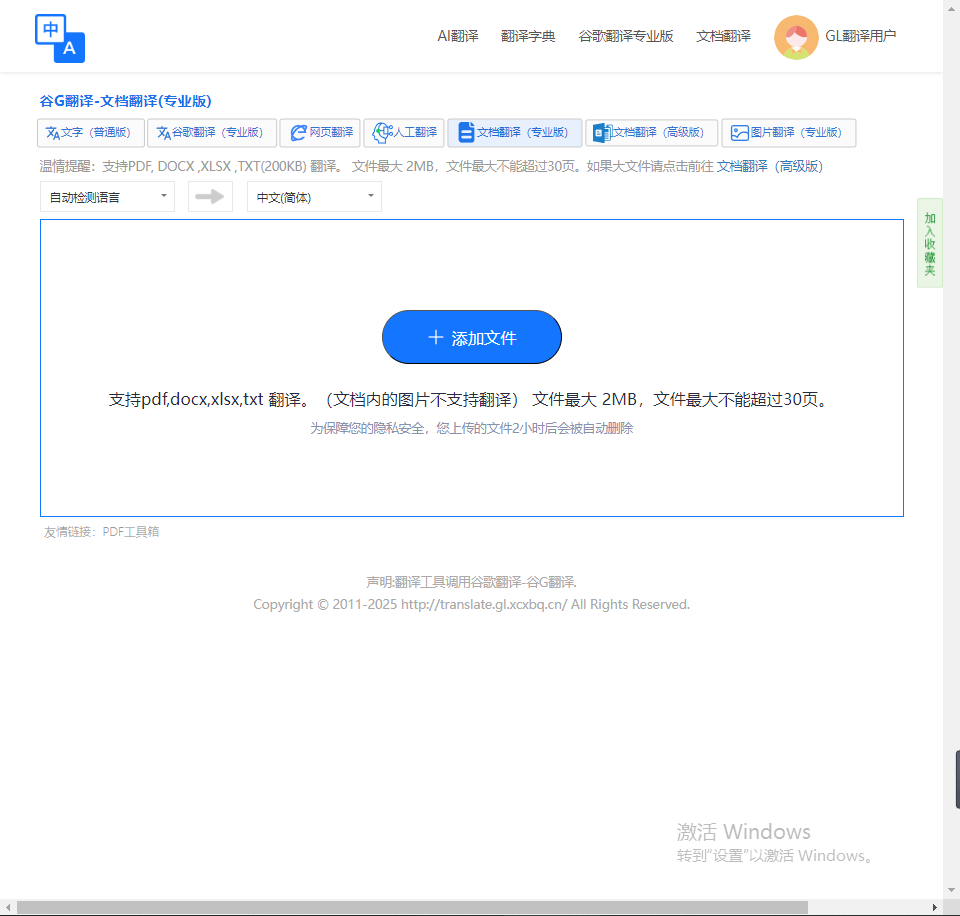
第二步:选好文件后,在页面上找到源语言和目标语言的选择框,选好对应的语言,点击“翻译”按钮,翻译完成后,会生成一个翻译后的文档链接。
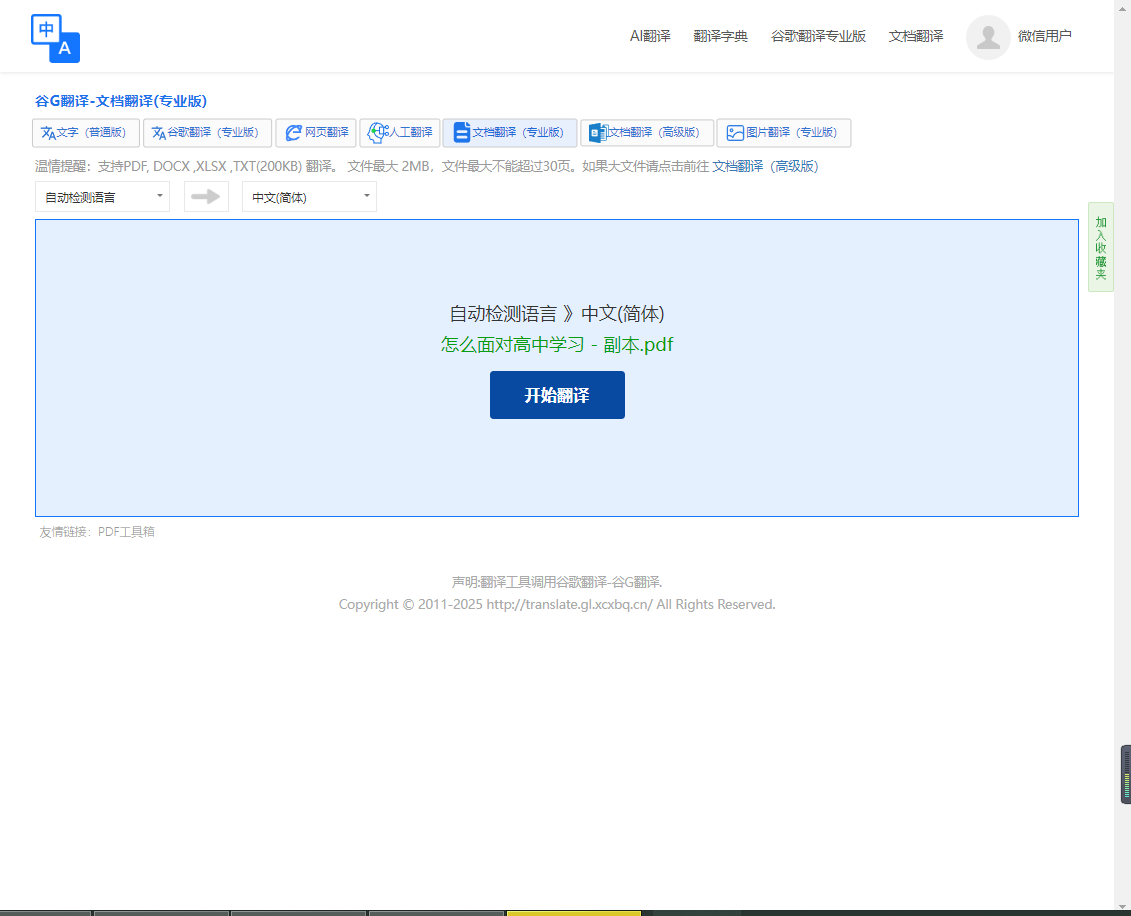
软件五:Transmonkey
能提供特别贴合上下文、自然流畅的翻译,专业术语啥的也能翻译得很准确。在翻译PPT的时候,它不只是翻译文字,还会精心保留幻灯片里复杂的设计元素,像背景图片、图形样式、特殊的排版等,让翻译后的PPT在视觉效果和信息传达上,都和原来的没啥差别。支持多种语言,不管是常用语言,还是一些比较生僻的语言,都能轻松翻译。能处理最大50MB的文件,对于一般的PPT来说,基本都能满足需求,翻译速度也很快,几分钟就能出结果。
第一步:打开Transmonkey的PowerPoint翻译器页面,在页面上找到文件上传的地方,点击“选择文件”,从电脑里选中要翻译的PPT文件,或者直接把文件拖到指定区域。
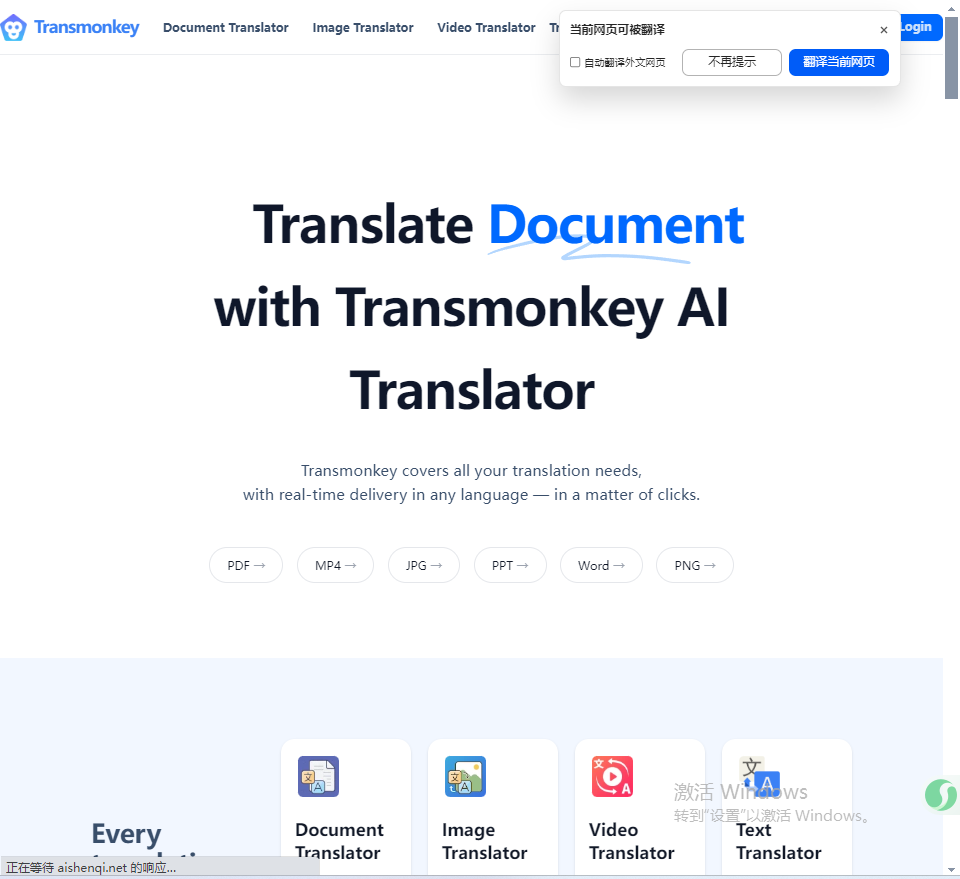
第二步:文件上传好后,在语言选择区域,从下拉菜单里选好要翻译成的目标语言,它也支持同时选多种语言进行同步翻译。选好语言后,点击“翻译”按钮,等翻译完成就可以啦。
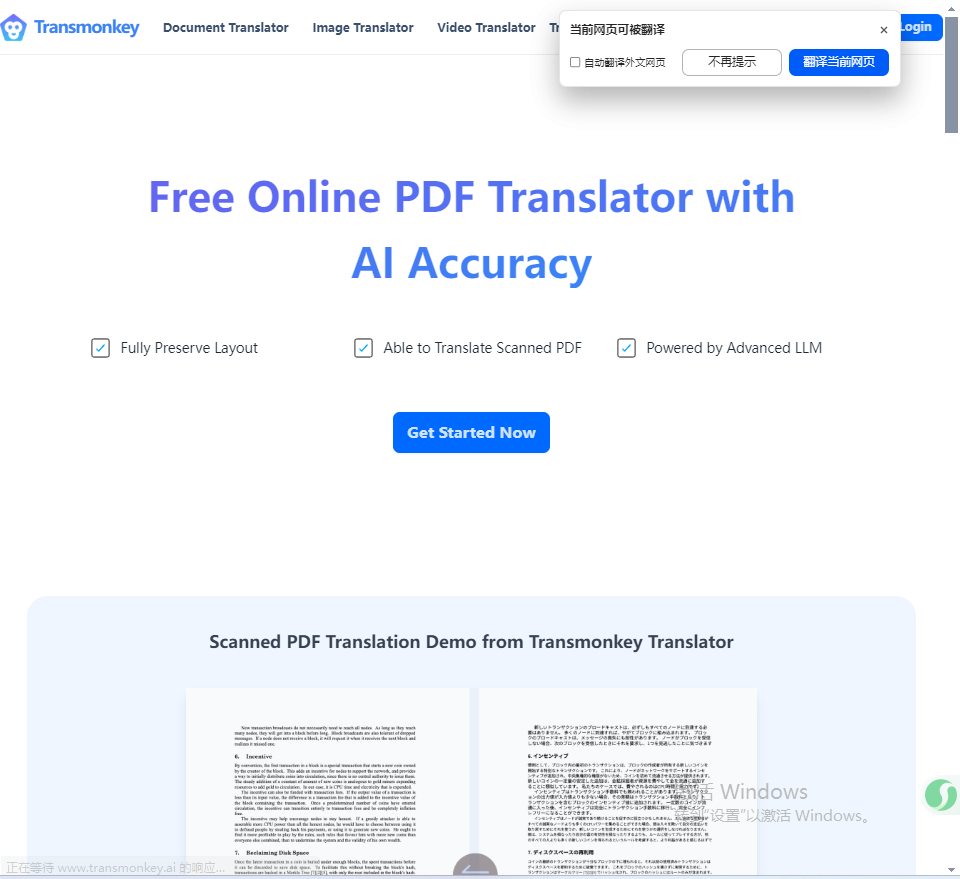
今天的分享就到这里了,这五种翻译工具都是非常好用的,需要的小伙伴可以都尝试一下,每种翻译工具都有自己的优势,选择一个适合自己的方法使用可以让你的翻译更加准确,希望可以帮助到你。


